1、推荐下载电脑店PE制作盘工具,地址:ttps://u.diannaodian.com/down/
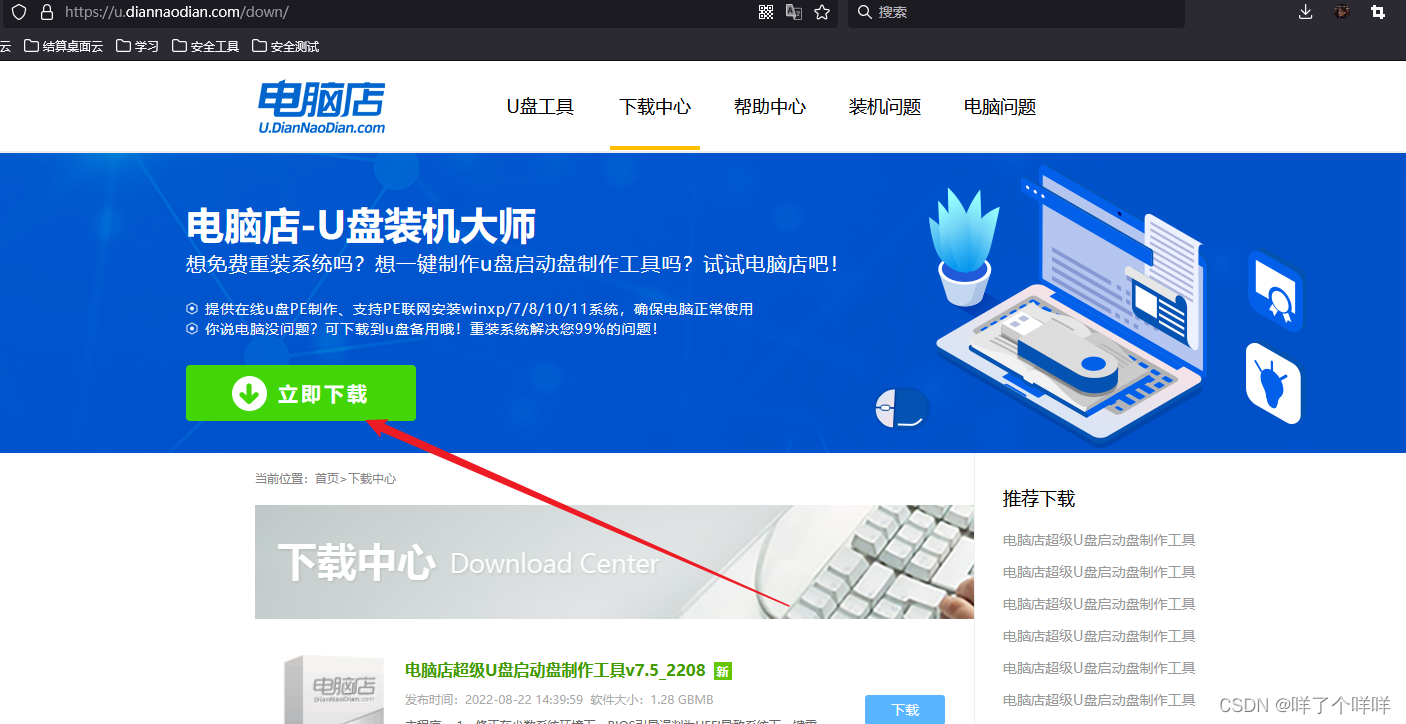
2、解压后运行exe文件 ,默认自动识别U盘 ,点击全新制作并等待制作完成。
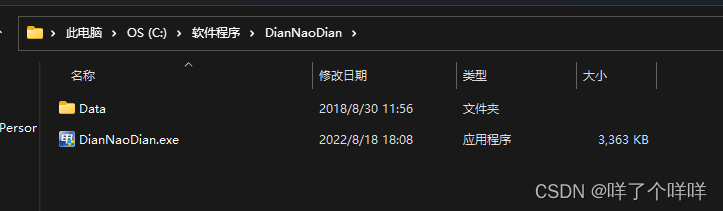
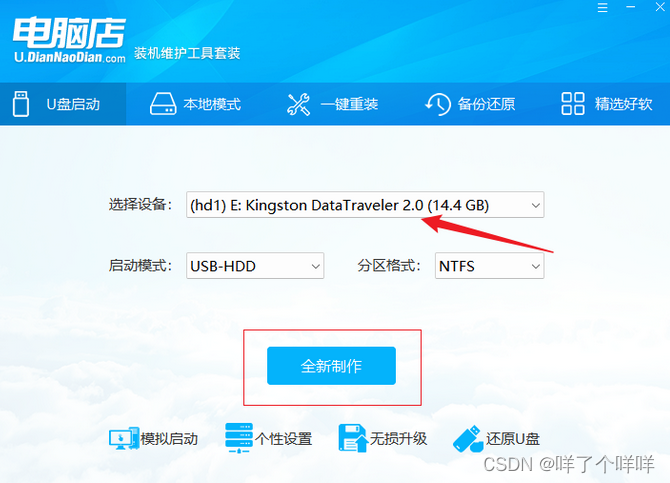
3、准备一个8G或以上的U盘。因为制作U盘启动工具时,会对U盘进行格式化。因此,请确认U盘原有资料的备份。(建议格式化U盘,避免安装系统时遇到奇奇怪怪的问题)
4、下载所需的系统镜像文件,地址:登录
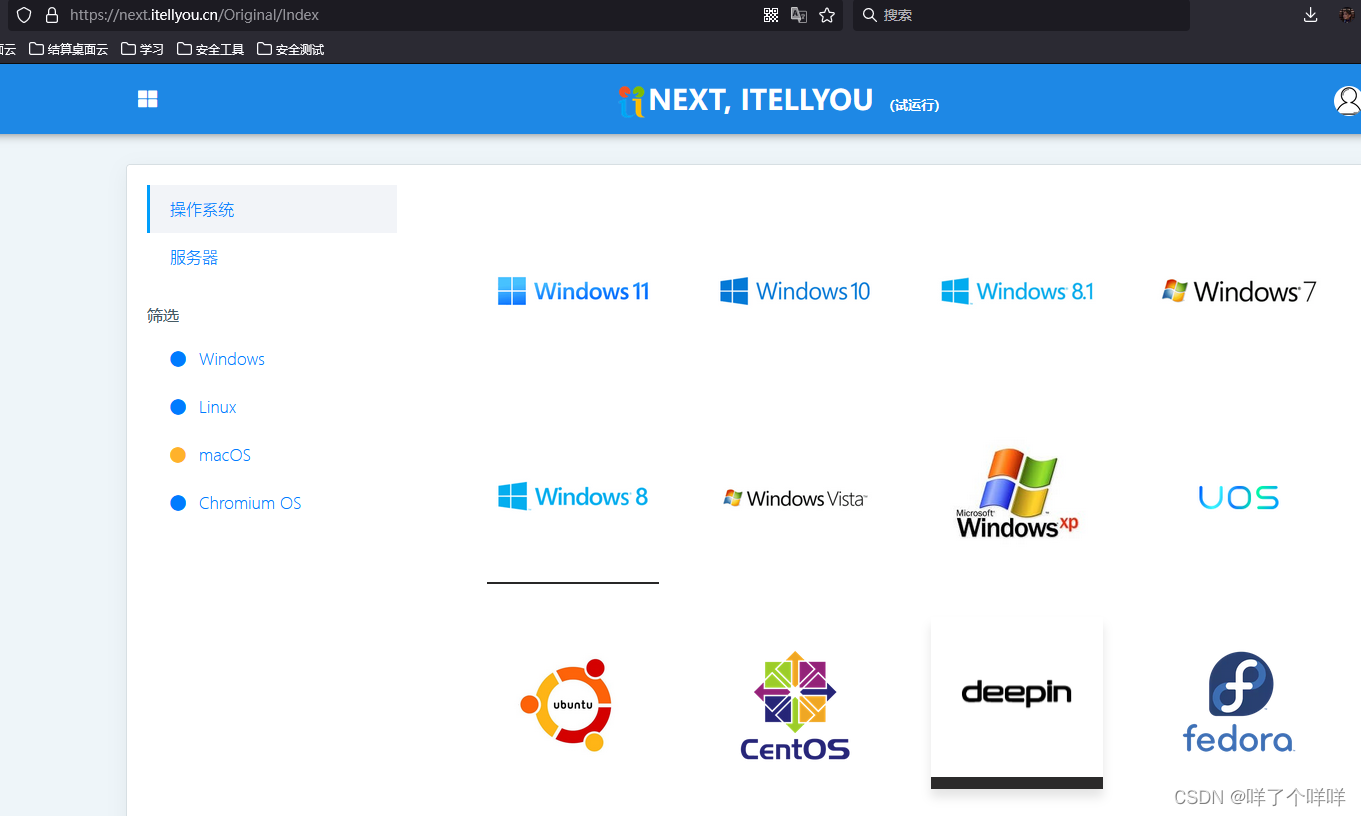
6、将系统文件下载完成后拷贝至DND文件夹下
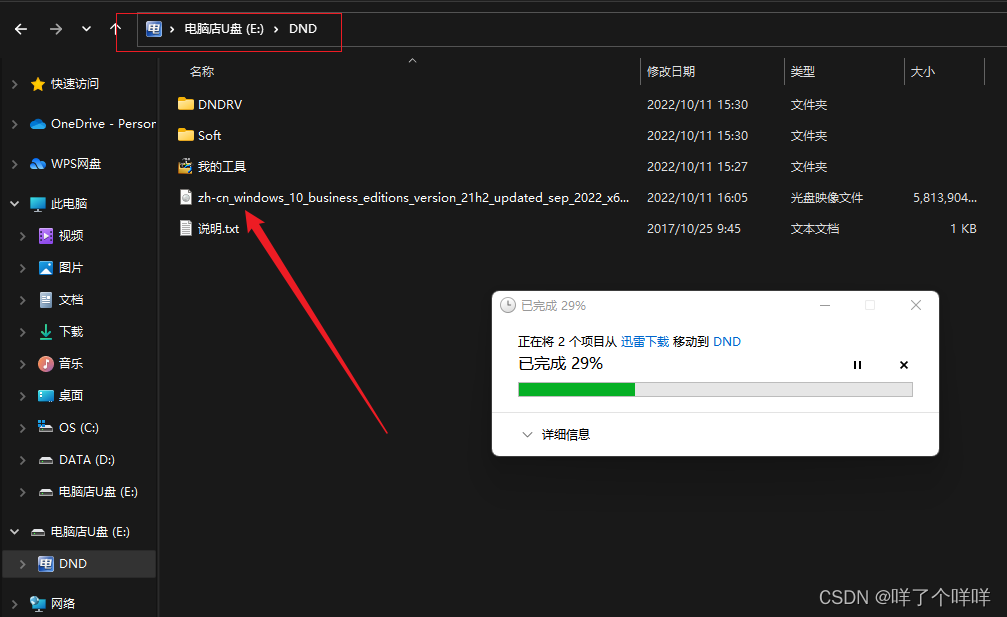
7、拷贝完成后,启用工具模拟功能
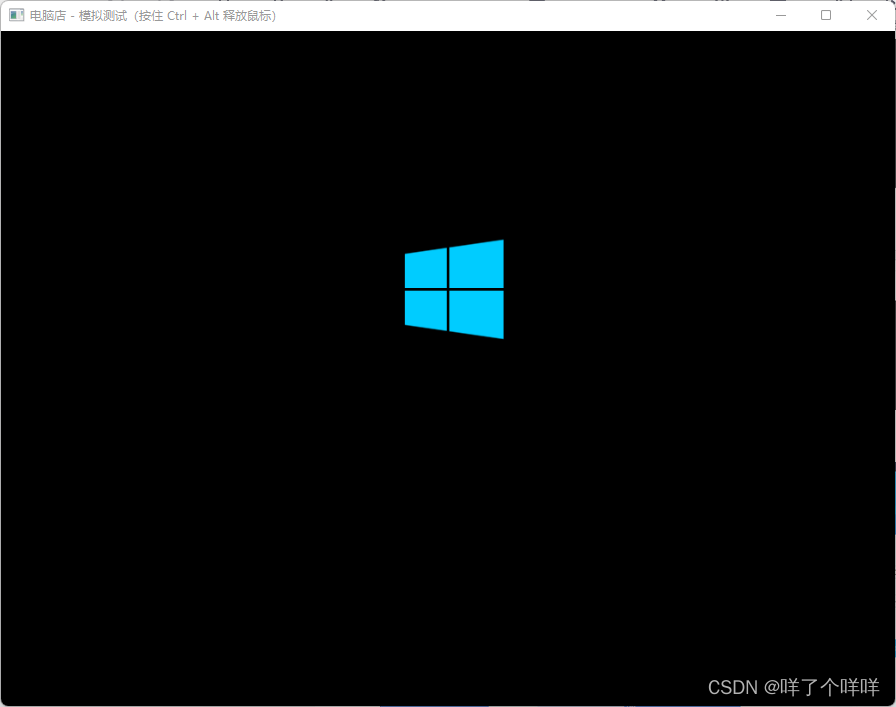
8、进入到PE装机系统后
可以使用磁盘工具分盘C:系统盘读写快 D:数据盘 读写稍慢
根据个人喜好分盘
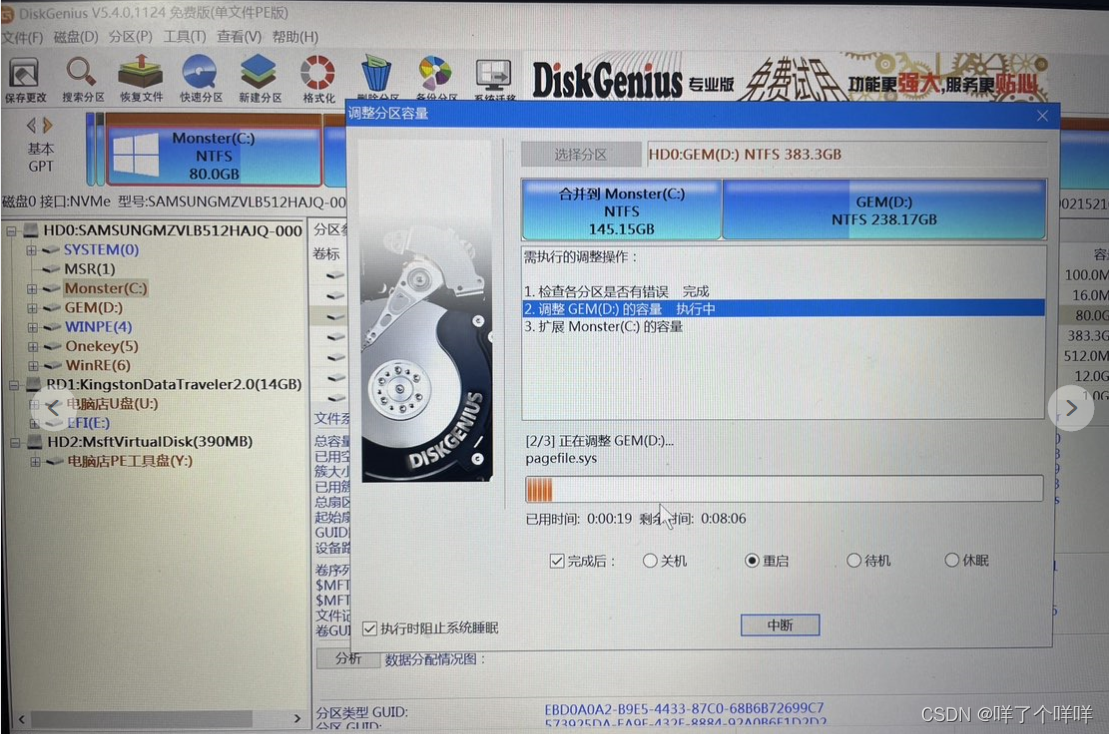
设置完成后
9、点击一键装机图标-选择系统盘安装位置并执行等待安装。
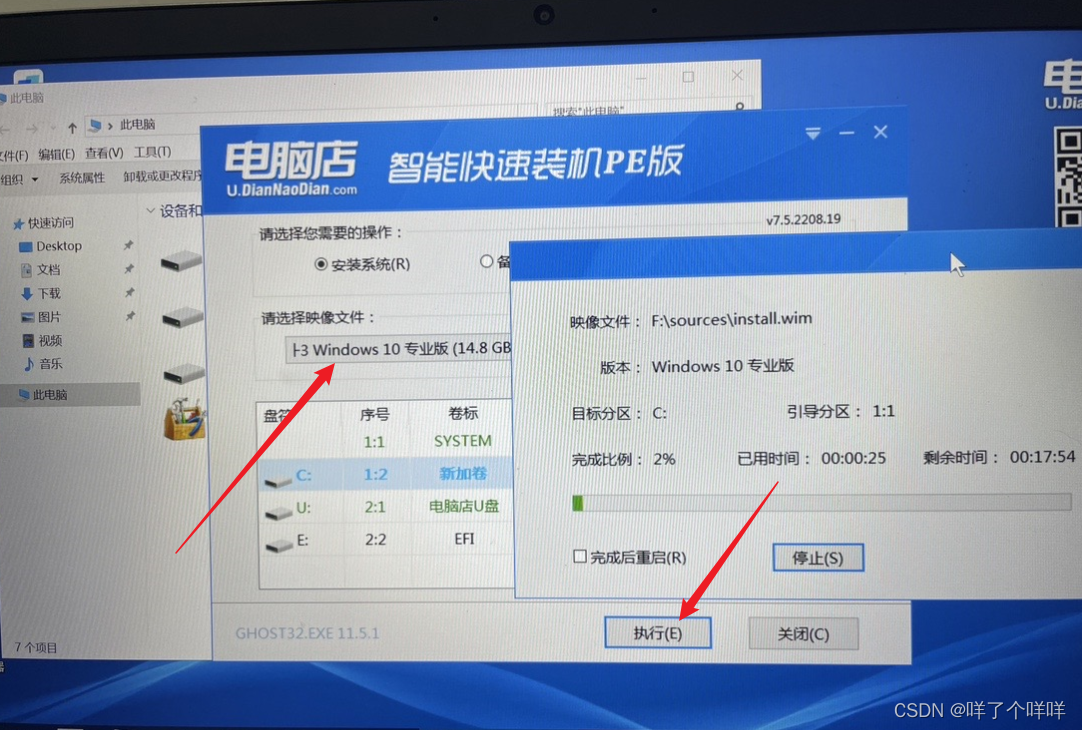
10、装机成功。
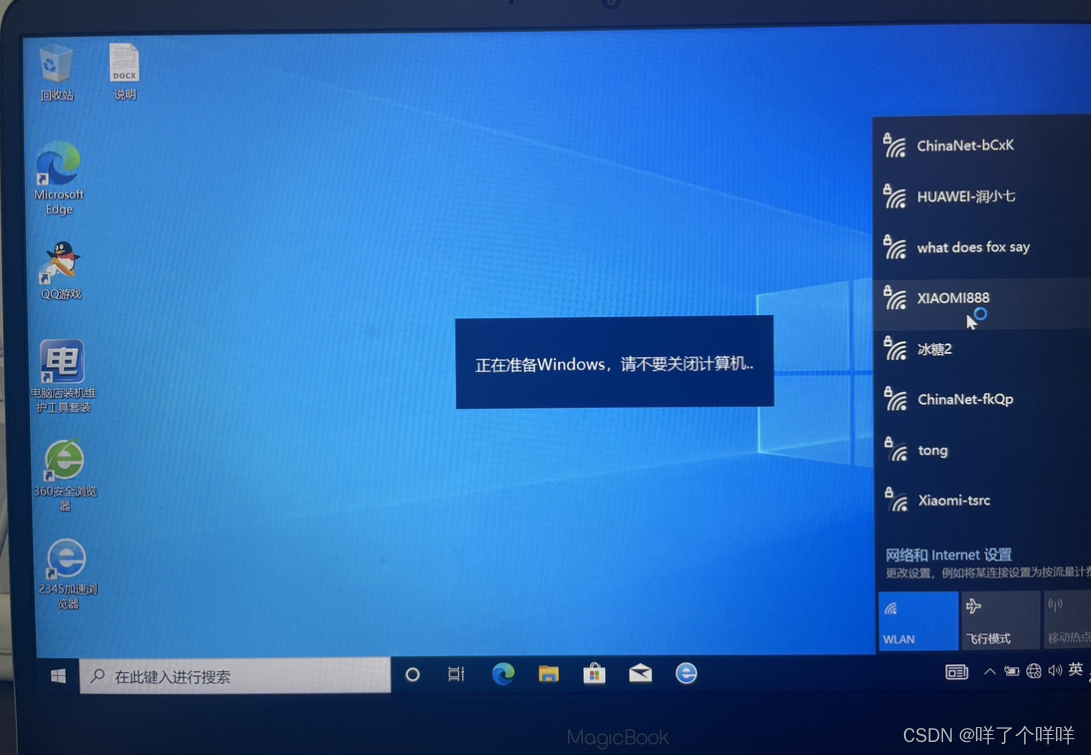




 本文提供了一套详细的步骤来指导用户如何使用电脑店PE工具制作启动U盘,并通过该U盘安装所需的操作系统。首先,从指定链接下载PE制作工具并安装到U盘上;其次,下载所需的系统镜像文件;最后,利用PE工具引导计算机,进行磁盘分区及系统安装。
本文提供了一套详细的步骤来指导用户如何使用电脑店PE工具制作启动U盘,并通过该U盘安装所需的操作系统。首先,从指定链接下载PE制作工具并安装到U盘上;其次,下载所需的系统镜像文件;最后,利用PE工具引导计算机,进行磁盘分区及系统安装。

















 1万+
1万+

 被折叠的 条评论
为什么被折叠?
被折叠的 条评论
为什么被折叠?










